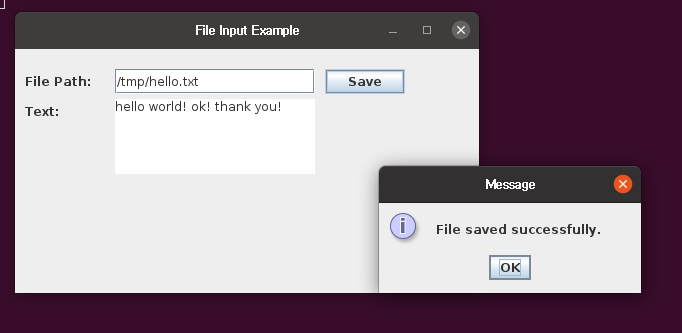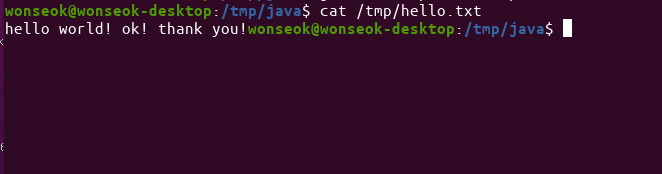목차
- 자바 javac 활용 자바 소스 코드 컴파일 및 실행하기 예제 이전 포스팅 참고 학습
- 자바 Swing 활용 체크박스 만들기 예제 이전 포스팅 참고 학습
- 자바 Reflaction으로 동적 메소드 호출하기 예제 이전 포스팅 참고 학습
- 자바 Swing 활용 파일경로, 텍스트 작성이 가능한 Input Box 및 버튼 UI 만들기 예제
- 자바 Swing 활용 버튼 누르면 파일경로에 Input Box의 텍스트를 저장하는 예제
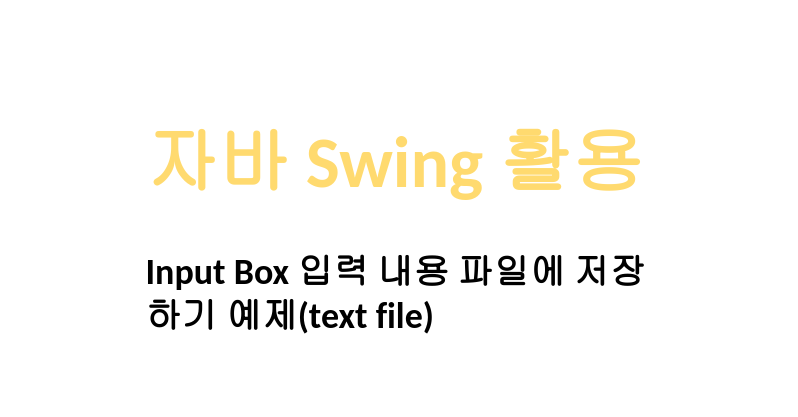
자바 javac 활용 자바 소스 코드 컴파일 및 실행하기 예제 이전 포스팅 참고 학습
이전 포스팅에서는 자바 컴파일러 javac를 사용하여 자바 소스 코드를 컴파일하고, java 명령어를 사용하여 컴파일된 클래스 파일을 실행하는 방법에 대한 예제를 다루고 있습니다. 이를 통해 자바 개발 환경에서 코드를 빌드하고 실행하는 기본적인 프로세스를 이해할 수 있습니다. 만약 오늘 예제를 실행하기에 앞서 javac 명령 사용법을 잘 모르신다면 아래 링크를 참고해주세요.
2023.08.10 - [Linux] - [Linux/Java] 리눅스 우분투에서 java 컴파일 및 실행 예제(javac)
[Linux/Java] 리눅스 우분투에서 java 컴파일 및 실행 예제(javac)
목차 리눅스 OpenJDK 8 설치 관련 예제 이전 포스팅 간단한 자바 예제 코드 설명 javac 활용 자바 소스 코드 컴파일 예제 자바 클래스 파일 실행 예제 리눅스 OpenJDK 8 설치 관련 예제 이전 포스팅 우선
salguworld.tistory.com
자바 Swing 활용 체크박스 만들기 예제 이전 포스팅 참고 학습
다음으로 이전 포스팅의 항목에서는 자바 Swing 라이브러리를 사용하여 체크박스를 만드는 방법을 다룹니다. 체크박스는 사용자에게 여러 옵션 중에서 선택할 수 있는 기능을 제공합니다. 해당 포스팅의 예제에서는 여러개의 체크박스중 선택한 아이템의 텍스트를 다이얼로그에 출력하는 기능도 포함되어있습니다. 따라서 자바에서 Swing을 활용하여 체크박스 사용법을 알고 싶으시다면 아래 링크를 참고해주세요.
2023.09.21 - [Java] - [Java/Linux] 자바 Swing 활용 체크 박스 만들기 예제(Check Box)
자바 Reflaction으로 동적 메소드 호출하기 예제 이전 포스팅 참고 학습
마지막으로 Reflection은 자바 프로그램에서 클래스나 메소드의 정보를 동적으로 조사하고 활용하는 데 사용됩니다. 이 항목에서는 Reflection을 사용하여 동적으로 메소드를 호출하는 방법을 설명하고 예제가 포함되어있습니다. 따라서 자바에서 Reflection으로 동적 메소드 호출 방법이 궁금하시다면 아래 링크를 참고해주세요.
2023.08.17 - [Java] - [Java/Linux] 자바 reflact 활용 메소드명으로 메소드 호출 예제
[Java/Linux] 자바 reflact 활용 메소드명으로 메소드 호출 예제
목차 자바 소스 코드 컴파일 명령 javac 예제 이전 포스팅 자바 클래스 선언 및 인스턴스화 예제 이전 포스팅 자바 reflact 활용 클래스 객체화 예제 이전 포스팅 화면 출력을 위한 클래스 및 메소드
salguworld.tistory.com
자바 Swing 활용 파일경로, 텍스트 작성이 가능한 Input Box 및 버튼 UI 만들기 예제
아래는 자바 Swing을 사용하여 파일 경로를 입력하고 텍스트를 작성할 수 있는 Input Box와 버튼을 포함하는 UI를 만드는 에제입니다. 사용자가 파일 경로를 입력하고 텍스트를 작성할 수 있게 UI를 구성하고, 이 정보를 활용하는 방법을 설명합니다.
import javax.swing.*;
import java.awt.*;
import java.awt.event.ActionEvent;
import java.awt.event.ActionListener;
import java.io.BufferedWriter;
import java.io.FileWriter;
import java.io.IOException;
public class FileInputBoxExample {
public static void main(String[] args) {
JFrame frame = new JFrame("File Input Example");
frame.setDefaultCloseOperation(JFrame.EXIT_ON_CLOSE);
frame.setSize(400, 150);
JPanel panel = new JPanel();
frame.add(panel);
placeComponents(panel);
frame.setVisible(true);
}
private static void placeComponents(JPanel panel) {
panel.setLayout(null);
JLabel filePathLabel = new JLabel("File Path:");
filePathLabel.setBounds(10, 20, 80, 25);
panel.add(filePathLabel);
JTextField filePathText = new JTextField(200);
filePathText.setBounds(100, 20, 200, 25);
panel.add(filePathText);
JLabel textLabel = new JLabel("Text:");
textLabel.setBounds(10, 50, 80, 25);
panel.add(textLabel);
JTextArea textArea = new JTextArea(5, 20);
textArea.setBounds(100, 50, 200, 75);
panel.add(textArea);
JButton saveButton = new JButton("Save");
saveButton.setBounds(310, 20, 80, 25);
panel.add(saveButton);
}
}
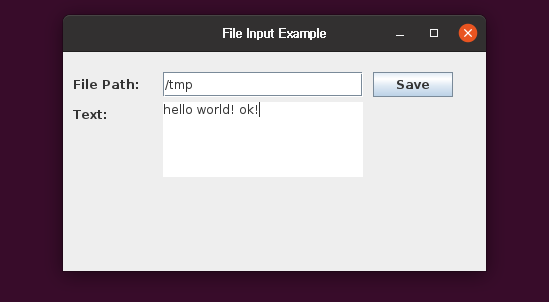
자바 Swing 활용 버튼 누르면 파일경로에 Input Box의 텍스트를 저장하는 예제
아래는 앞선 예제에서 만든 UI에서 사용자가 입력한 텍스트를 파일로 저장하는 방법에 대한 예제를 다룹니다. 사용자가 입력한 내용을 파일로 저장하는 자바 Swing 애플리케이션을 구현하는 방법을 설명하고 예제를 통해 실제로 파일을 생성하는 과정을 확인할 수 있습니다.
import javax.swing.*;
import java.awt.*;
import java.awt.event.ActionEvent;
import java.awt.event.ActionListener;
import java.io.BufferedWriter;
import java.io.FileWriter;
import java.io.IOException;
public class FileInputBoxExample {
public static void main(String[] args) {
JFrame frame = new JFrame("File Input Example");
frame.setDefaultCloseOperation(JFrame.EXIT_ON_CLOSE);
frame.setSize(400, 150);
JPanel panel = new JPanel();
frame.add(panel);
placeComponents(panel);
frame.setVisible(true);
}
private static void placeComponents(JPanel panel) {
panel.setLayout(null);
JLabel filePathLabel = new JLabel("File Path:");
filePathLabel.setBounds(10, 20, 80, 25);
panel.add(filePathLabel);
JTextField filePathText = new JTextField(200);
filePathText.setBounds(100, 20, 200, 25);
panel.add(filePathText);
JLabel textLabel = new JLabel("Text:");
textLabel.setBounds(10, 50, 80, 25);
panel.add(textLabel);
JTextArea textArea = new JTextArea(5, 20);
textArea.setBounds(100, 50, 200, 75);
panel.add(textArea);
JButton saveButton = new JButton("Save");
saveButton.setBounds(310, 20, 80, 25);
panel.add(saveButton);
saveButton.addActionListener(new ActionListener() {
@Override
public void actionPerformed(ActionEvent e) {
String filePath = filePathText.getText();
String text = textArea.getText();
try (BufferedWriter writer = new BufferedWriter(new FileWriter(filePath))) {
writer.write(text);
JOptionPane.showMessageDialog(null, "File saved successfully.");
} catch (IOException ex) {
JOptionPane.showMessageDialog(null, "Error saving file: " + ex.getMessage(), "Error", JOptionPane.ERROR_MESSAGE);
}
}
});
}
}